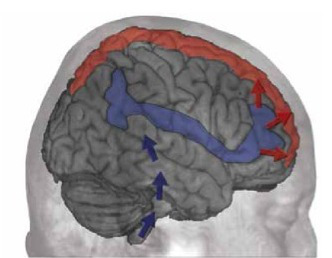
Практика. Изменение направления контура
Выполните следующие действия, чтобы в процессе рисования контура изменить направление линий его сегментов.
1. В главном меню программы выберите команду View-View # 3 (Вид-Третий вид), чтобы увеличить масштаб последнего фрагмента изображения.
2. Активизировав инструмент Pen (Перо), щелкните мышью на первой точке эскиза будущего контура, а затем, не отпуская кнопку мыши, перетащите ее указатель вниз, к центру пурпурной звездочки. Отпустите кнопку мыши.
3. Щелкните мышью на второй точке эскиза, после чего перетащите указатель мыши вверх, к центру красной звездочки — в результате будет создан первый криволинейный сегмент (рис. 13.25).
4. Удерживая нажатой клавишу <Alt> (<Option> для Mac), для временной активизации инструмента Convert Anchor Point (Преобразование опорной точки), перетащите верхний управляющий маркер с красной звездочки к центру второй по счету пурпурной звездочки (рис. 13.26). Отпустите клавишу <Alt> (<Option> для Mac).
5. Аналогичным образом создайте оставшиеся криволинейные сегменты контура.
6. Сохраните внесенные изменения (File-Save), а затем закройте текущий документ (File-Close).
